古い Sony 製携帯電話を新しい Samsung 製携帯電話に切り替えると、連絡先を移行する必要があるため、 Sony Xperia から Samsung に連絡先を移行する方法を習得する必要があります。さて、この記事では、各ツールの全体的な紹介とガイドを含め、問題の解決に役立つこのトピックに関する 4 つの効果的なアプローチを共有しました。連絡先の転送は簡単に完了できると考えられます。

Samsung Data Transfer は、 1 クリックで連絡先全体を移動できるため、Sony から Samsung に連絡先を転送するために最も導入する価値のあるソフトウェアです。つまり、数分後に Samsung 製携帯電話の連絡先をスキャンできるようになります。自動転送プロセスにより時間も節約されます。通話記録、テキストメッセージ、写真、ビデオ、音楽、アプリ、その他のドキュメントを Sony Xperia から Samsung に転送したい場合でも、ワンクリックでそれを行うことができます。
- Sony から Samsung に、またはその逆に連絡先を転送するだけでなく、写真、音楽、アプリ、通話履歴、ビデオ、ドキュメント、テキスト メッセージを Android から Android に転送することもできます。
- ターゲットの Samsung 携帯電話にコピーする前に、データを消去することを選択できます。その後、不要なデータを事前に削除します。
- iPhone から iPhone へ、Android から iPhone へ、iPhone から Android への連絡先の転送もサポートします。
- 連絡先のほかに、メモ、カレンダー、ブックマーク、書籍を iOS から iOS に転送したり、書籍、音楽、ビデオ、写真を iOS から Android に移動したり、ドキュメントを Android から iOS に移行したりすることができます。
- Samsung、Sony、およびSamsung Galaxy S23/S20/S10/S9/S8/S7、Samsung Galaxy Tab S/Galaxy Tab 4/Galaxy Tab S5e/Galaxy Tab S6/Galaxy Tab Aなどのその他のAndroidおよびiOSハンドセットと互換性があります。 、Sony Xperia 10/Xperia 5/Xperia 1/Xperia L4/Xperia L3/Xperia L2、HTC U12 Life/U12+/U11/U19e、Huawei Mate Xs/Mate 30 Pro/Mate 30/Mate 20 Pro、Huawei MediaPad T5/T3 /M5 Lite、Google、OPPO、Vivo、Xiaomi、ZTE、iPhone、iPad、iPod など。
以下から Samsung Dat Transfer を無料でダウンロードしてください。
ステップ 1. ダウンロードしてインストールする
ソフトウェアをダウンロードしてコンピュータにインストールしてください。それからそれを起動します。
ステップ 2. Sony と Samsung をコンピュータに接続する
Sony Xperia および Samsung 携帯電話を USB ケーブルでコンピュータに接続します。両方のスマートフォンで USB デバッグを有効にすることを忘れないでください。
ステップ 3. Sony から Samsung に連絡先を転送する
- 接続後、電話機がインターフェイス上にあることがわかります。中央パネルの「連絡先」チェックボックスにチェックを入れてください。 「コピー開始」ボタンをクリックすると、Sony Xperia から Samsung への連絡先の転送を開始できます。

- しばらくすると転送プロセスが完了し、携帯電話をコンピュータから取り外しても構いません。

ヒント: Sony Xperia から Samsung にテキスト メッセージを転送するにはどうすればよいですか?このデータ転送ツールを使用すると、 Android から Android にメッセージを簡単に転送できます。接続後、パネルで「メッセージ」オプションを選択し、「コピー開始」ボタンを押します。すべてのメッセージは Samsung 携帯電話に送信されます。
Samsung Smart Switch は、Samsung ユーザーにとってもう 1 つの便利な転送ツールです。連絡先、音楽、テキスト メッセージ、写真などを携帯電話から Samsung 製携帯電話に転送できます。ただし、このアプリはターゲットデバイスがSamsungの場合にのみ機能するため、SamsungからSonyへのデータ転送を実現することはできません。
ステップ 1. アプリケーションをダウンロードする
まず、アプリ ストアから両方の携帯電話にアプリをダウンロードしてインストールする必要があります。
ステップ 2. 起動して接続する
- 次に、両方のデバイスでアプリを開き、Sony の携帯電話では「データの送信」をタップし、Samsung の携帯電話では「データの受信」をクリックしてください。
- 接続モードを 1 つ選択します。 「ケーブル」接続を選択した場合は、USB ケーブルとアダプターを使用して 2 台の電話機をリンクする必要があります。さらに、「ワイヤレス」転送オプションを選択することもできます。

ステップ 3. Sony から Samsung に連絡先をコピーする
接続したら、Sony の画面で「通話と連絡先」オプションを選択してください。次に、「転送」ボタンをタップして転送を開始します。完了したら、Samsung 携帯電話の「完了」アイコンをクリックします。

こちらもお読みください:ソニーの携帯電話に大量の写真が詰まっていませんか?これらの4つの方法でSony Xperiaからコンピュータに写真を転送してみませんか?転送を簡単に完了するのに役立ちます。
Sony Xperia と Samsung の間では、Bluetooth を使用して連絡先を転送できますが、この方法は特にファイルのサイズが大きい場合に時間がかかります。したがって、十分な時間があるときにこの転送方法を選択することをお勧めします。
ステップ 1. Bluetooth をオンに切り替えます
Samsung および Sony の携帯電話で Bluetooth アイコンを有効にしてください:設定アプリ > Bluetooth 。
ステップ 2. Samsung と Sony をペアリングする
有効にすると、利用可能なデバイスが検索されます。 Samsung 製携帯電話で Sony デバイスを選択してください。次に、ペアリング用に同じコードを入力します。
ステップ 3. 連絡先を送信する
Samsung 製携帯電話では、連絡先アプリに移動し、右上の「その他」アイコンを選択してください。次に、「連絡先を送信」および「 Bluetooth で連絡先を送信」オプションを選択します。最後に、Sony デバイスを受信機として選択します。連絡先は Sony から Samsung に転送されます。
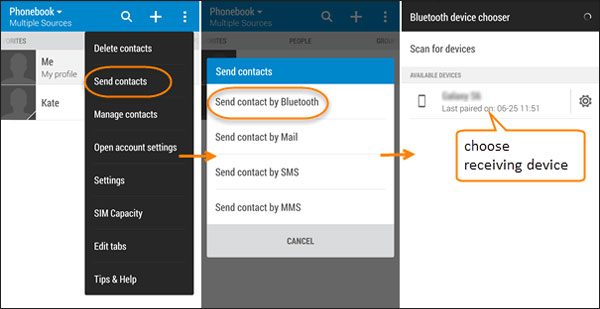
さらに読む:ちなみに、この方法で、Sony から Samsung に連絡先を転送することもできます。
vCard ファイルを使用して Sony から Samsung に連絡先を転送するには、まず Sony に連絡先を vCard ファイルとして保存し、次にそのファイルを Samsung 携帯電話に転送して連絡先アプリにインポートする必要があります。操作は少し複雑かもしれませんが、以下の詳細なガイドを参照してください。
ステップ 1. 連絡先を vCard ファイルとしてエクスポートする
Sony 携帯電話の連絡先アプリに入り、「その他」アイコンをタップします。次に、「連絡先の管理」および「連絡先のインポート/エクスポート」オプションを選択します。次に、「エクスポート」をタップして内部ストレージまたはSIM 1を保存します。
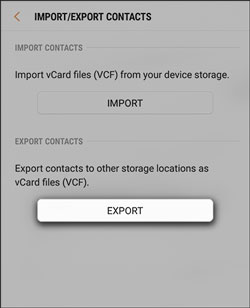
ステップ 2. vCard ファイルを Samsung に送信する
その後、電子メールのインターフェイスの添付ファイル機能を使用して、電子メール経由で Sony から Samsung に vCard ファイルを送信できます。次に、Samsung 製携帯電話で同じ電子メール アカウントにログインし、ファイルを Samsung にダウンロードします。
ステップ 3. 連絡先を Samsung にインポートする
ダウンロード後、Samsung の連絡先アプリに入り、vCard ファイルをインポートしてください:その他アイコン >設定>連絡先のインポート/エクスポート> vCard ファイルのインポート。最終的には、Samsung 製携帯電話の連絡先を転送します。
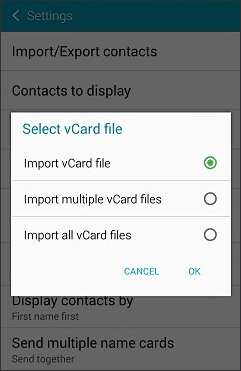
上記の4つの解決策はすべて、Sony XperiaからSamsungに連絡先を転送する方法の問題を解決できることが証明されていますので、安心してご利用ください。さらに、 Samsung Data Transfer は、確かに 1 クリックで電話から電話に連絡先を迅速に転送できます。試してみれば真実がわかります。
関連記事
Sony から Samsung にデータを簡単に転送する 4 つの方法 [解決済み]
Samsung から Pixel に移行する 7 つの方法(2023年最新)
Samsung から Samsung に音楽を迅速に転送する方法 (4 つのアプローチ)
Sony Xperia からテキスト メッセージをコンピュータに転送するにはどうすればよいですか [3 つのヒント]
削除されたファイルを復元するための 3 つの最高の Sony Xperia データ復元ソリューション
Samsung の携帯電話を完全かつ迅速に消去する方法に関する優れたガイド
Copyright © samsung-messages-backup.com All Rights Reserved.